轉自:CSDN | Java方文山
一、軟體介紹
NoMachine 是一款遠端桌面軟體。
適用於Linux、windows、ARM、Android等幾乎全系統。常見的遠端桌面軟體還有向日葵、ToDesk等。
而選擇 NoMachine 是因為它支持ARM32位元、ARM64位元處理器。
ZeroTier 是一款內網穿透軟體,透過建立虛擬區域網路,能夠實作裝置之間的遠端存取。比如在家裏用手機存取實驗室中的電腦。
如何選擇:
(1)僅安裝NoMachine,只能在區域網路中實作遠端桌面控制。適用於同一區域網路裝置。
(2)NoMachine+ZeroTier,可以實作非區域網路遠端桌面控制。可以從公網存取內網裝置。適用於遠距離控制。
二、NoMachine遠端桌面
官網下載地址: https://downloads.nomachine.com/
1.Windows下載安裝使用
• 官網下載
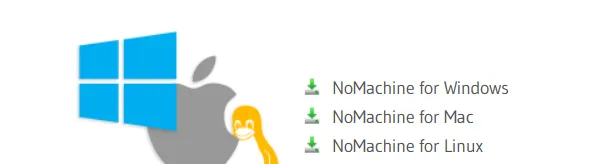
• 安裝一路NEXT,中間更改安裝目錄,無中文就行。
• 安裝完成如下圖,第一次進入有官方使用說明,點OK繼續。
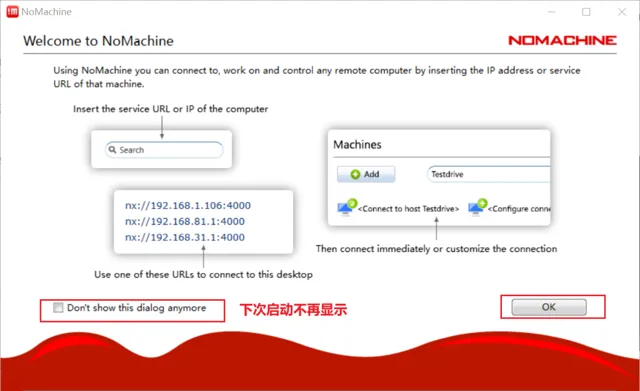
• 進入主界面
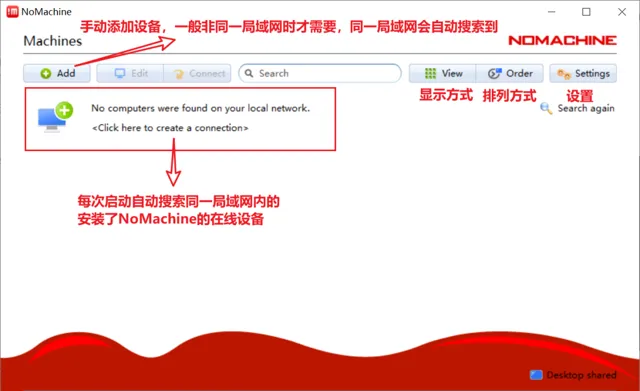
• windows安裝完成,接下來在另一台裝置安裝NoMachine
2.Linux下載安裝使用
• 官網下載對應版本,ubuntu選擇deb格式的安裝包,可直接雙擊安裝。
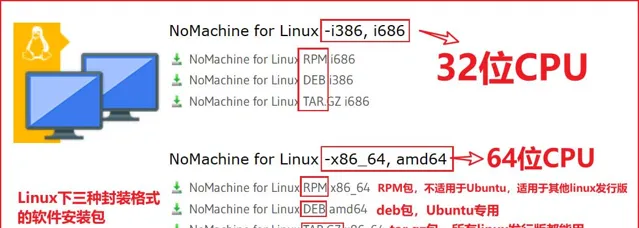
• 將安裝包復制到Linux中,直接雙擊安裝。如果不行則使用命令安裝
sudo dpkg -i nomachine_8.2.3_4_amd64.deb
• 安裝好後界面和windows一樣,此時軟體自動搜尋到可連線的裝置。
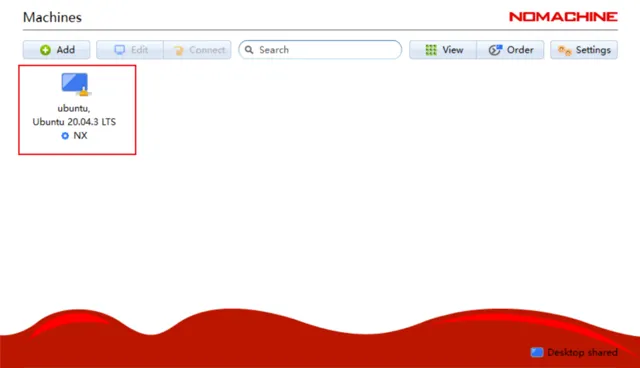
• 雙擊進行連線。輸入要連線的裝置的使用者名稱和密碼

• 接下來是官方給的使用指南,一路點選OK。就可以完成連線。下圖為windows遠端連線ubuntu桌面。
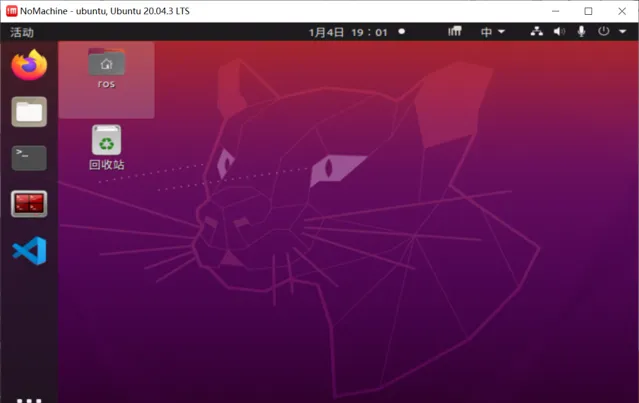
• 使用技巧:
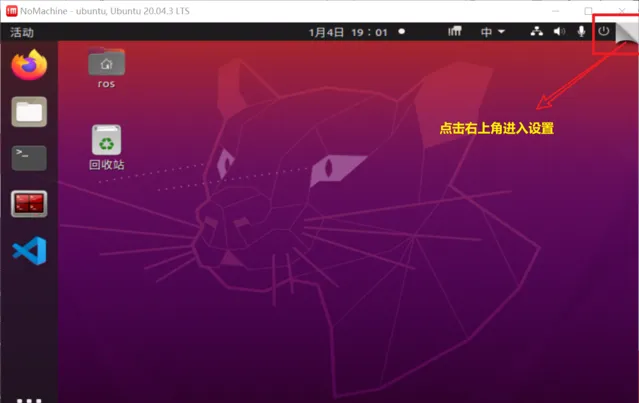
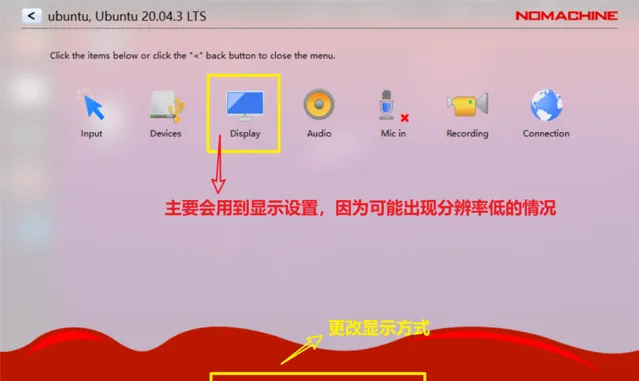
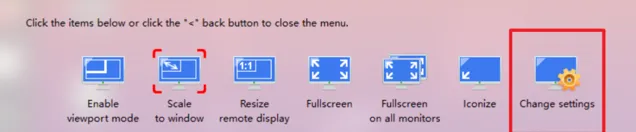
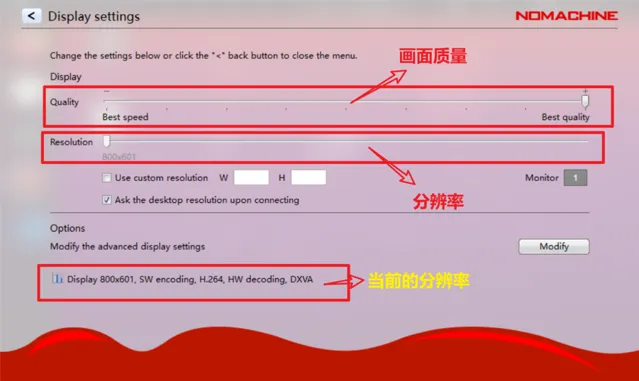
三、ZeroTier內網穿透
0.官網註冊帳戶
• 官網註冊並登入: https://www.zerotier.com/
• 登入成功後建立虛擬區域網路:
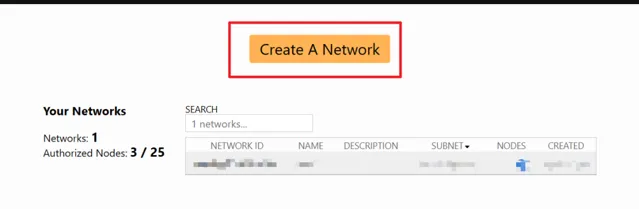
• 建立成功。獲得一個網路ID,後面會用到。
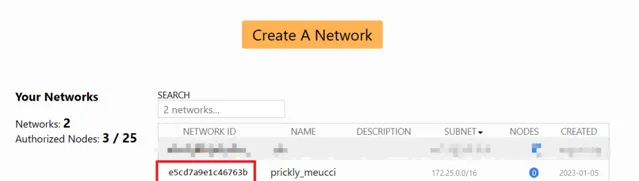
1.Windows下載安裝使用
• 官網下載: https://www.zerotier.com/download/
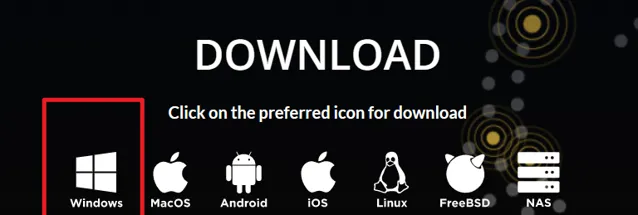
• 直接雙擊安裝
• 安裝好後在工作列可以看到其圖示
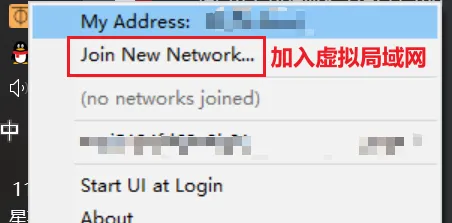
• 輸入剛剛註冊時,獲得的網路ID。
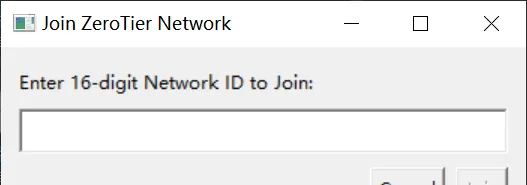
• 此時在官網中可以看到有網路裝置加入。勾選加入虛擬區域網路。
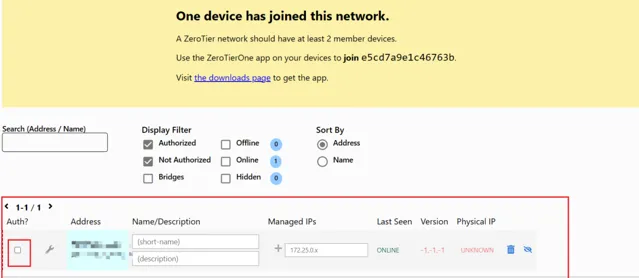
2.Linux下載安裝使用
• 下載安裝
curl -s https://install.zerotier.com | sudo bash
• 添加剛剛獲得的網路ID
sudo zerotier-cli join 網路ID
• 就可以了,在網頁中可以看到又一台裝置加入
原文連結:
https://blog.csdn.net/weixin_74318097/article/details/137615136











